iTunes ha revolucionat innegablement la manera com la gent compra legalment música a Internet. El 2003, Apple va fer el programa accessible per a més usuaris en llançar una versió per a Windows. Des de llavors, s’ha convertit en un dels programes de música més populars de la plataforma. Molts consideren que és eficient en la gestió de les seves biblioteques de música i la sincronització de fitxers multimèdia amb els seus dispositius Apple.
Tanmateix, hi ha usuaris que s'han queixat que no poden instal·lar iTunes a Windows 10. Mentre actualitzaven o instal·laven el programa, van trobar els missatges d'error següents:
- “Hi ha un problema amb aquest paquet de Windows Installer. No s'ha pogut executar un programa necessari per completar aquesta instal·lació. Poseu-vos en contacte amb el vostre personal d'assistència o amb el proveïdor de paquets ".
- “Hi ha un problema amb aquest paquet de Windows Installer. Un programa executat com a part de la configuració no va acabar com s'esperava. Poseu-vos en contacte amb el vostre personal d'assistència o amb el proveïdor de paquets ".
Motius pels quals no podeu instal·lar iTunes a Windows 10
- Actualització de programari Apple incompatible
- Fitxers del sistema incorrectes o repetitius
- Windows Installer registrat incorrectament
Com puc instal·lar iTunes a Windows 10
En la majoria dels casos, aquests errors es produeixen a causa d’un error en el procés d’instal·lació o d’una actualització de programari Apple incompatible. Per tant, és important seguir les instruccions següents per assegurar-vos que instal·leu correctament el programa:
- Si iTunes s’executa, assegureu-vos de tancar-lo completament.
- Eviteu que iTunes Helper s'engegui amb l'inici de Windows.
- Desconnecteu els dispositius Apple connectats a l'ordinador.
- Comproveu si l'ordinador està executant una versió de Windows de 64 o 32 bits. Assegureu-vos de descarregar l'instal·lador d'iTunes compatible.
- Deseu l'instal·lador d'iTunes al disc dur.
- Feu clic amb el botó dret a l'instal·lador d'iTunes i seleccioneu Executa com a administrador.
- Feu clic a Següent i seleccioneu Instal·la.
Com netejar els fitxers del sistema
Alguns usuaris han informat que l'error 193 de Windows els va impedir completar el procés d'instal·lació d'iTunes. Si aquest és el cas, heu de buscar els fitxers específics que han provocat el problema i arrossegar-los a la paperera de reciclatge. Seguiu les instruccions següents:
- Seguiu aquest camí: C: \ Windows \ System32
- Cerqueu els fitxers següents i arrossegueu-los a la paperera de reciclatge:
msvcp100.dll
msvcp120.dll
msvcp140.dl
msvcr100.dll
msvcr120.dll
vcruntime140.dll
Assegureu-vos que només arrossegueu els fitxers que coincideixen exactament amb els que hem esmentat anteriorment. No traieu cap altre fitxer d'aquesta carpeta.
- Aneu al tauler de control.
- Feu clic a Programes i seleccioneu Programes i funcions.
- Repareu les versions de 64 i 32 bits del suport d'aplicacions d'Apple.
- Obriu iTunes i comproveu si l'error s'ha solucionat.
- Si l'error persisteix, proveu de tornar a instal·lar el programa.
Consell professional: també podeu assegurar-vos que iTunes s’instal·larà correctament alliberant el registre del sistema de fitxers repetitius, danyats o danyats. Per obtenir una forma més còmoda i eficient de netejar fitxers de registre, us recomanem que utilitzeu una eina fiable com Auslogics Registry Cleaner. Amb un sol clic, podeu corregir l’error i fins i tot gaudir d’una millor velocitat i rendiment de l’ordinador.
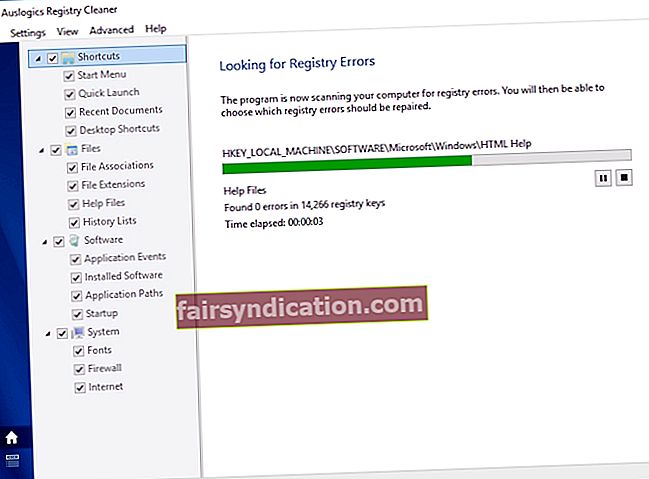
Com registrar correctament l’iTunes Windows Installer
És possible que s’hagi produït un error mentre intentàveu registrar l’instal·lador d’iTunes per a Windows. Si aquest és el cas, heu d’intentar tornar a registrar el programa. Després d’això, podeu provar d’instal·lar iTunes de nou. A continuació es detallen els passos de registre:
- Al teclat, premeu la tecla Windows + R.
- Escriviu "msiexec / unreg" (sense cometes) i premeu Retorn.
- Premeu la tecla Windows + R.
- Escriviu "msiexec / regserver" i, a continuació, premeu Retorn.
Hi ha alguns usuaris que han informat que no podien reproduir fitxers de vídeo al seu iTunes. Aquest problema es pot resoldre actualitzant el controlador de la targeta de vídeo. Podeu fer-ho manualment si aneu al lloc web del fabricant i baixeu la versió més recent. No obstant això, això pot trigar molt de temps. A part d’això, fins i tot podeu arriscar-vos a descarregar una versió de controlador incompatible.
Com a tal, us aconsellem que utilitzeu una eina de confiança com Auslogics Driver Updater. Aquest programa actualitzarà automàticament els controladors a les últimes versions recomanades pel fabricant. D’aquesta manera, podeu maximitzar els avantatges d’iTunes alhora que augmenteu la velocitat i el rendiment de l’ordinador.
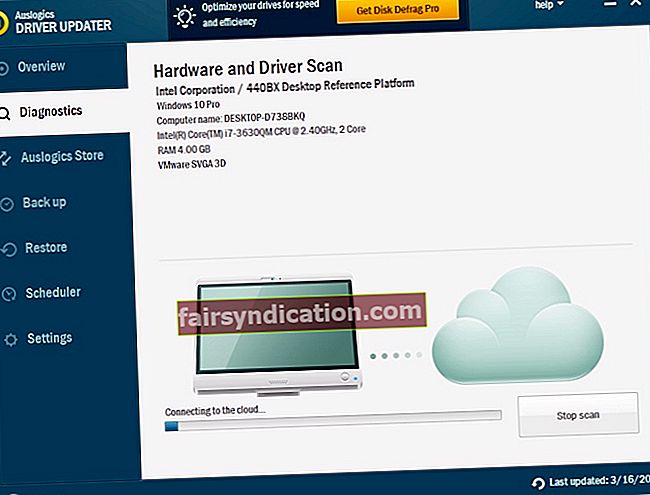
Teniu altres suggeriments per resoldre aquest problema?
Feu-nos-ho saber en els comentaris següents.









